สำหรับผู้ใช้กล้องฟูจิสามารถส่งภาพจากกล้องไปยังคอมพิวเตอร์ โดยอาศัยสัญญาณไวไฟจากเราท์เตอร์ได้ ด้วยการลงโปรแกรม PC AutoSave มีให้โหลดฟรีทั้ง Mac และ Windows
วิธีส่งไฟล์ไม่ยากเลย แต่วิธีตั้งค่าเชื่อมกล้องกับคอมค่อนข้างซับซ้อน ดังนั้นคุณต้องใช้ความพยายามหน่อย
ขั้นตอนที่ 1 ติดตั้งโปรแกรม
1. ดาวน์โหลดโปรแกรมจาก http://www.fujifilm.com/support/digital_cameras/software/application/
2. ติดตั้งโปรแกรมให้เรียบร้อย

3. คลิกไอคอนโปรแกรมอยู่ที่บาร์ แล้วเลือก PC AUTO SAVE SETTING
ถ้าเป็น Windows จะอยู่ข้างล่าง
ถ้าเป็น Mac จะอยู่ด้านบน

โปรแกรมจะแนะนำวิธีเชื่อมต่อมี 2 วิธี คือแบบ Manual และ Simple อันหลังนี้เขาบอกว่าง่ายกว่า แต่ผมลองแล้วไม่เวิร์ค จึงขอแนะนำวิธีเชื่อมต่อแบบ Manual
ขั้นตอนที่ 2 เชื่อมต่อกล้องฟูจิกับคอม

1. เข้าเมนู ตั้งการเชื่อมต่อ

2. เลือก ตั้งค่าจัดเก็บ PC

3. เลือก เลือกจากรายการ

4. เลือกไวไฟ
5. ใส่รหัสผ่านไวไฟ
เมื่อเชื่อมต่อไวไฟเสร็จแล้ว ระบบจะทำการค้นหาคอมพิวเตอร์ ถ้ามันบอกหาไม่เจอ ให้ทำหลายๆรอบ ผมทำสักประมาณ 3-4 ครั้ง ถึงจะเจอคอมพิวเตอร์

6. เมื่อเจอคอมพิวเตอร์แล้ว ให้กด OK
7. กลับไปดูที่คอมพิวเตอร์ แล้วคลิกปุ่ม OK (หรือจะตั้งค่าปลายทางเก็บรูปก่อนก็ได้)
ขั้นตอนที่ 3 วิธีส่งภาพ

1. เปิดดูรูปภาพในกล้อง เข้าเมนูตั้งค่า แล้วเลือก จัดเก็บ PC ออโต้

2. เลือก PC ปลายทาง

3. กดปุ่ม OK

ระบบจะเริ่มส่งภาพ

ภาพจะถูกเก็บในโฟลเดอร์ที่ตั้งค่าไว้ เข้าไปดูได้ด้วยการคลิกไอคอนโปรแกรม แล้วเลือก Open saved folder
ขั้นตอนส่งภาพก็มีเพียงเท่านี้ ยากแค่ตอนเชื่อมต่อ ถ้าไม่ได้ให้พยายามทำหลายๆครั้งครับ
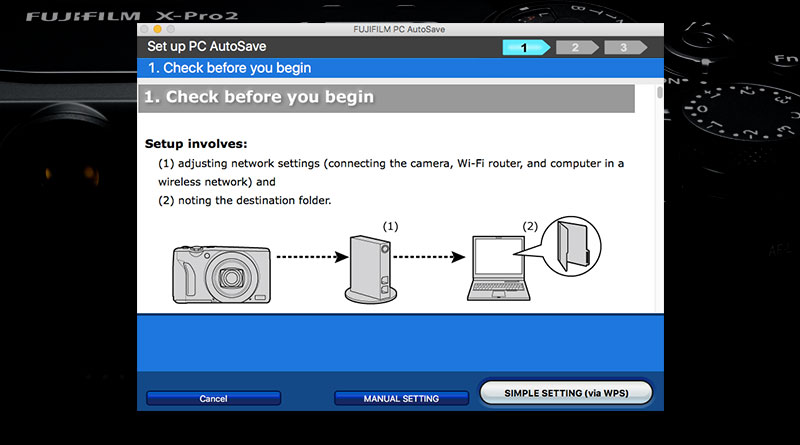
Comments